前回、ブログにプロフィール設置の投稿をしました。その際、用意した似顔絵イラストの作成について紹介します。似顔絵イラストがあると、投稿記事内にも登場できるので何かと使えます。
スマホで似顔絵アプリ、アバター作成アプリなどと検索すると、たくさんのアプリが出てきます。自分の好きな画風やパターンの豊富さなどでアプリを選ぶとよいですね。
独自に編集を加えた似顔絵イラストを公開する場合、アプリで定めた著作権に違反していなか事前に確認が必要です。例えば、独自編集は可能だが、その場合は指定された著作権表示が必要などがあります。
My Avatar Makerアプリの紹介
さて今回、無料で使用できる「My Avatar Maker」を使いました。購入すると広告表示がなくなります。機能やパターンが増えるというわけではないのでちょっとお高い感じです。
いろんなアプリを試してみましたが、自分ではこれが一番しっくりきました。自分の顔もシンプルなので、シンプルな画風が気に入りました。(笑)
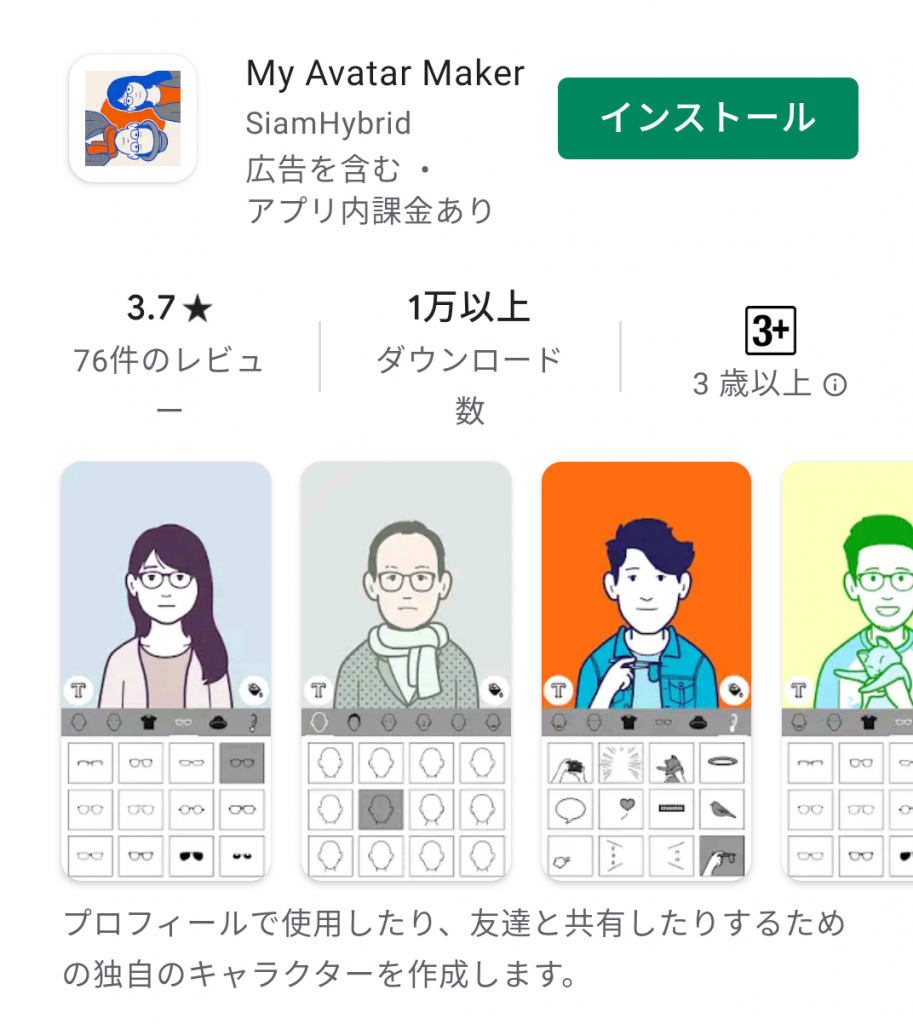
早速、Playストアからインストールして「My Avatar Maker」を使って似顔絵イラストを作成します。
インストールして開くとオープニング画面が表示され、男か女かのスタイルを選択すると5秒前カウントダウンが始まり、広告が表示されます。
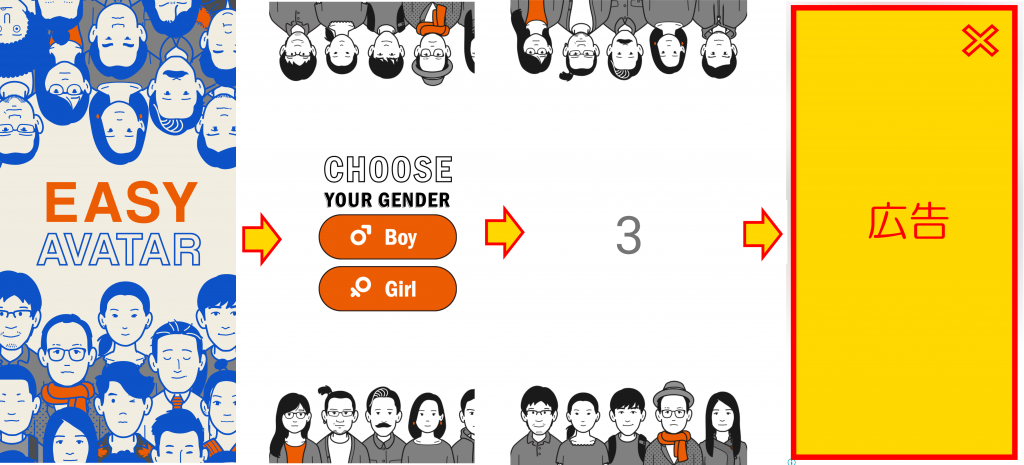
似顔絵イラストの作成
広告を閉じると、いよいよ作成画面が表示されます。
最初にサンプルのイラストが表示されます。これをカスタマイズしていく感じです。
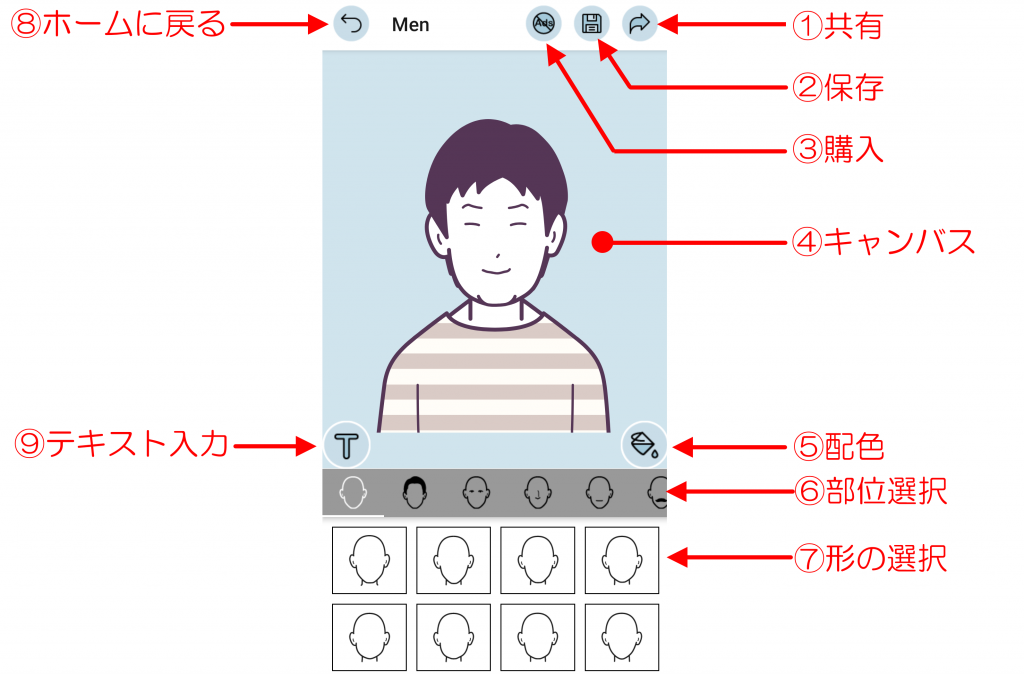
画面はシンプルな構成になっており、特に使い方の説明は不要ですが、参考に載せておきます。
| 機 能 | 説 明 |
|---|---|
| ①共有 | 端末を経由してメールやドライブにファイルを共有します。 |
| ②保存 | 端末の内部メモリ「写真」に保存します。 |
| ③購入 | 購入画面が表示され、購入すると広告表示がなくなります。 |
| ④キャンバス | 似顔絵を作成するところです。 |
| ⑤配色 | 顔、服装、背景の配色を選択します。24の配色パターンから選択します。 |
| ⑥部位選択 | 顔の部位の選択やアクセサリ、装飾を選択します。 以下の部位、装飾などを選択できます。 ※は上下矢印アイコンを操作して位置を調整できます。 ・輪郭 ・髪型 ・目※ ・鼻※ ・口※ ・髭※ ・眉毛※ ・服 ・メガネ※ ・アクセサリ ・装飾 |
| ⑦形の選択 | 部位に対する形を選択します。それぞれ20種類あります。 |
| ⑧ホームに戻る | 男女スタイル選択のホーム画面に戻ります。 |
| ⑨テキスト入力 | キャンバスにテキストを入力します。サイズの変更、位置の調整、 前面/背面の移動ができます。 ・英数数字記号が入力可能 ・フォント8種類 |
まず、形の選択に対して番号付けをしておきます。形は20種類あるので左上から連番で①~⑳まで番号を定義しておきます。例えば、部位の選択で「輪郭」を選択し、左上から2番目なら、「輪郭②」と表記するようにします。
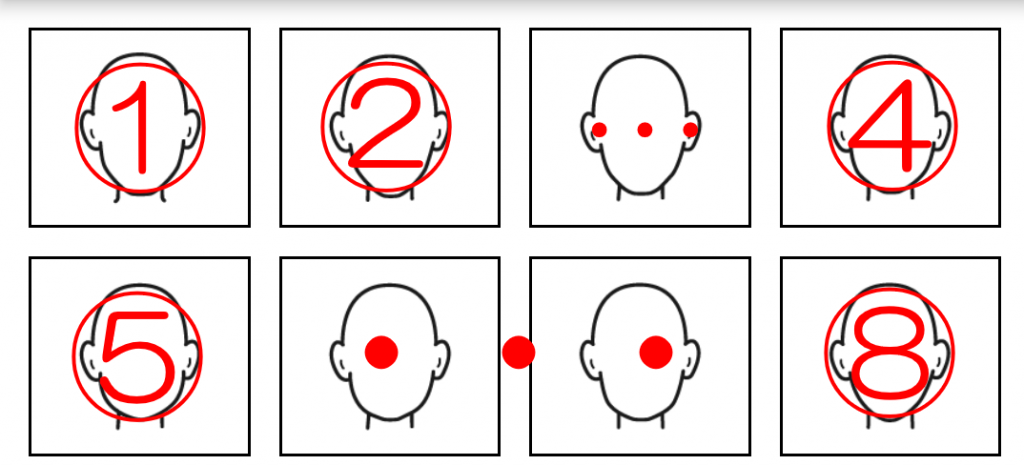
自分の似顔絵イラストは、以下のパターンで作成しました。
これであたなも私の似顔絵を作成できますよ。お試しあれ。(笑)
| 似顔絵イラスト | 作成パターン |
|---|---|
| 輪郭④ 髪型⓪ 目⑦ 鼻⑤ 口⑮ 髭④上1 眉毛⑰ 服③ メガネ① 帽子③ 装飾無し 配色⑲ テキスト@ |
この「My Avatar Maker」の著作権を調べてみましたが、記載は見つかりませんでした。おおらかに使えそうです。背景色だけ後で水色に編集しました。

似顔絵イラストを作っておくと
こんな感じでブログにも登場することができます。